- En av de innbydende funksjonene til Brave Browser er muligheten til å tjene gjennom belønningsalternativet ved å se annonser.
- Brave Rewards kan slutte å vise annonser hvis du har en VPN aktivert på PC-en din.
- En annen grunn til at annonsene kanskje ikke vises, er hvis lommeboken din har blitt merket som uredelig.
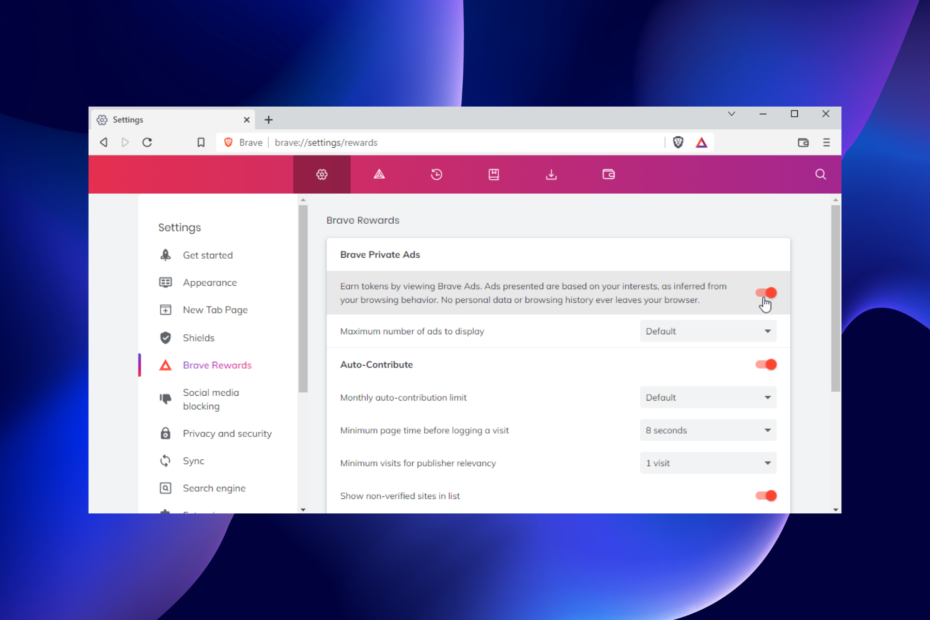
Du fortjener en bedre nettleser! 350 millioner mennesker bruker Opera daglig, en fullverdig navigasjonsopplevelse som kommer med ulike innebygde pakker, økt ressursforbruk og flott design.Her er hva Opera kan gjøre:
- Enkel migrering: bruk Opera-assistenten til å overføre spennende Brave-data med bare noen få trinn
- Optimaliser ressursbruken: RAM-minnet ditt brukes mer effektivt enn Brave gjør
- Forbedret personvern: gratis og ubegrenset VPN integrert
- Ingen annonser: innebygd annonseblokkering gir raskere lasting av sider og beskytter mot datautvinning
- Last ned Opera
Til tross for at han er en av de beste nettlesere med innebygd annonseblokkering
, Brave har fortsatt et alternativ som lar brukere se annonser. I tillegg vil Brave Rewards-funksjonen gjøre det mulig for deg å tjene tokens når du klikker på noen personlige annonser.Du kan imidlertid slutte å se annonser uten å deaktivere belønningene i nettleseren din. Dette kan skyldes problemer med nettleseren eller noen innstillinger på PC-en.
I denne veiledningen har vi delt noen tips du kan bruke hvis Brave ikke viser annonser for deg.
Hvorfor vises ikke mine modige annonser?
Det er mange grunner til at Brave Rewards ikke viser annonser på Windows 10/11 PC og andre enheter. Nedenfor er noen av de vanlige
- VPN-bruk på PC.
- Bruke nettleseren i fullskjermmodus.
- Systemvarsler er slått av.
- Brave Rewards brukerlommebok merket som uredelig.
- Aktivering av Focus Assist på Windows
Hvordan ser jeg annonser på Brave?
- Start Brave Browser og klikk på menyknappen (tre horisontale linjer) i øverste venstre hjørne.
- Klikk på Innstillinger alternativ.
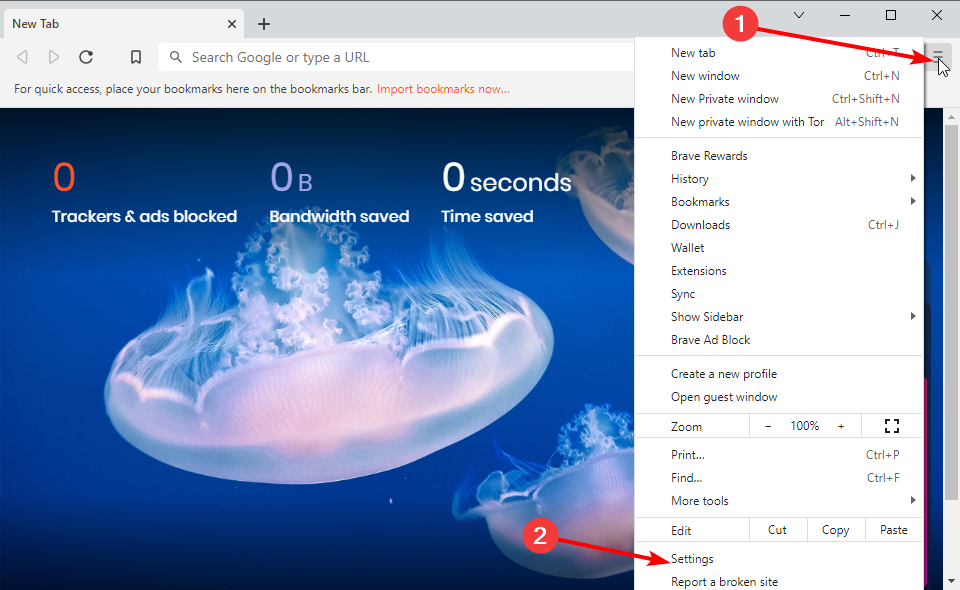
- Å velge Modige belønninger på venstre rute.
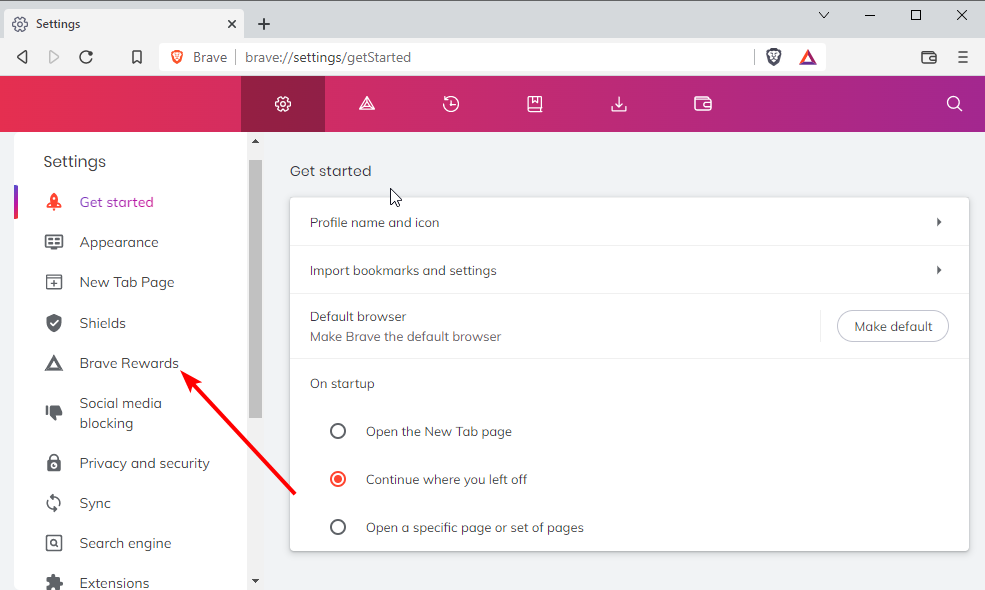
- Klikk på Brave Rewards er deaktivert alternativ.
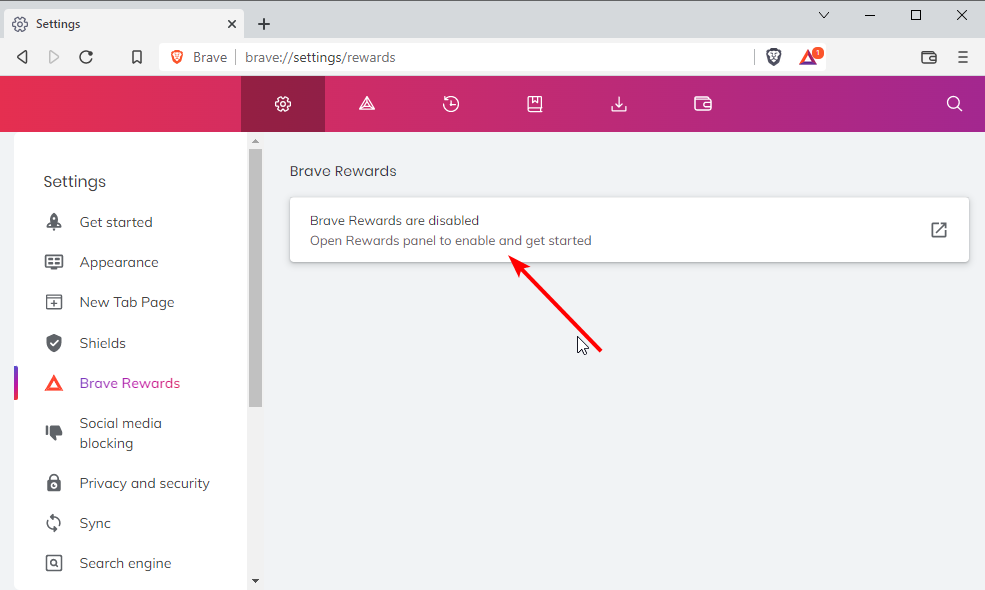
- Klikk nå på Begynn å bruke Brave Rewards knapp. Dette vil aktivere annonser for deg automatisk.
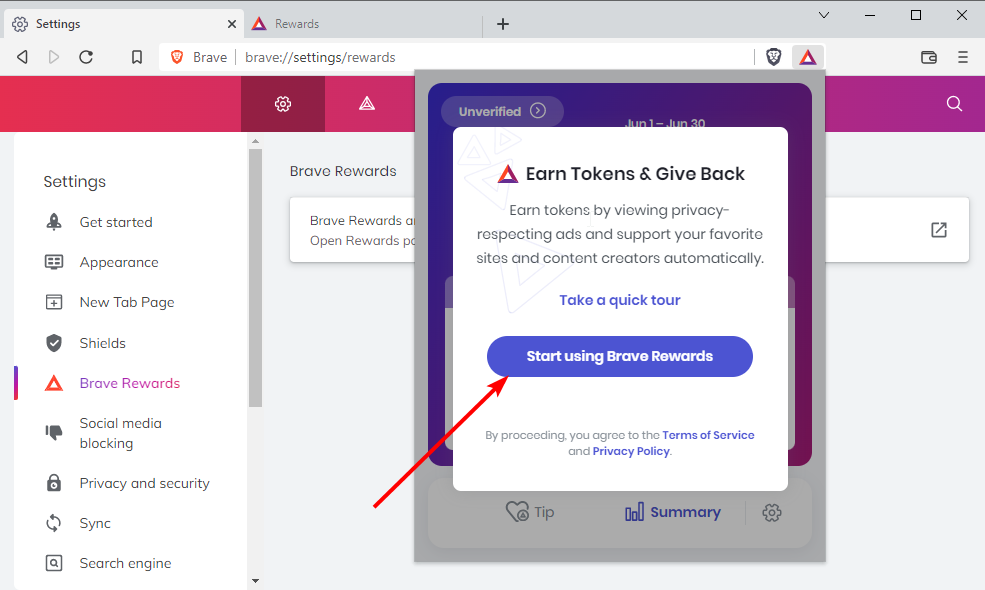
Det er hvordan du aktiverer annonser på Brave med belønningsalternativet. For å slå den av, skriv inn modig://rewards i adressefeltet for å åpne belønningssiden og slå bryteren tilbake.
Hvordan deaktiverer jeg annonseblokkering i Brave Browser?
- Start Brave Browser og klikk på menyknappen.
- Velg Innstillinger alternativ.
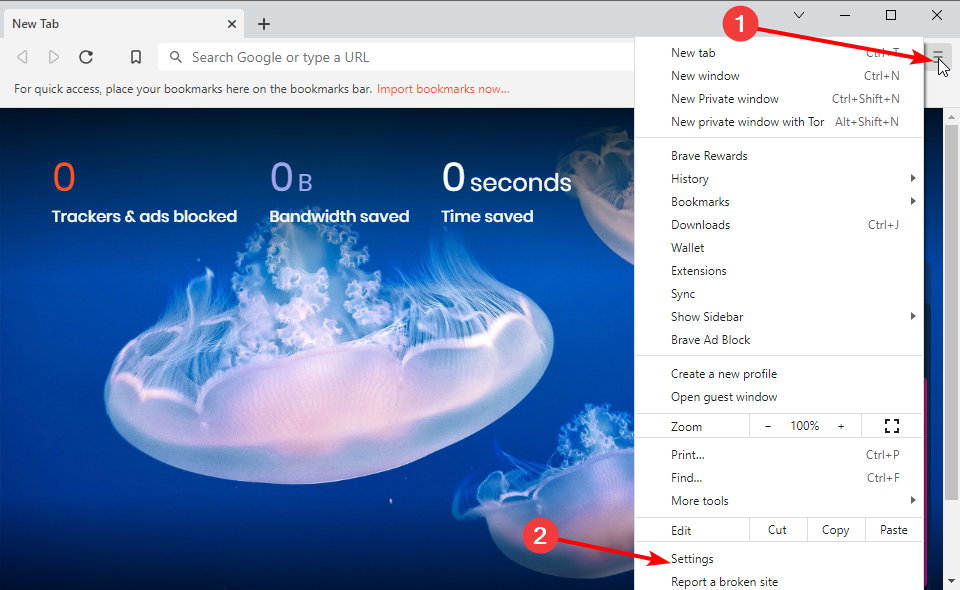
- Velge Skjold på venstre rute.
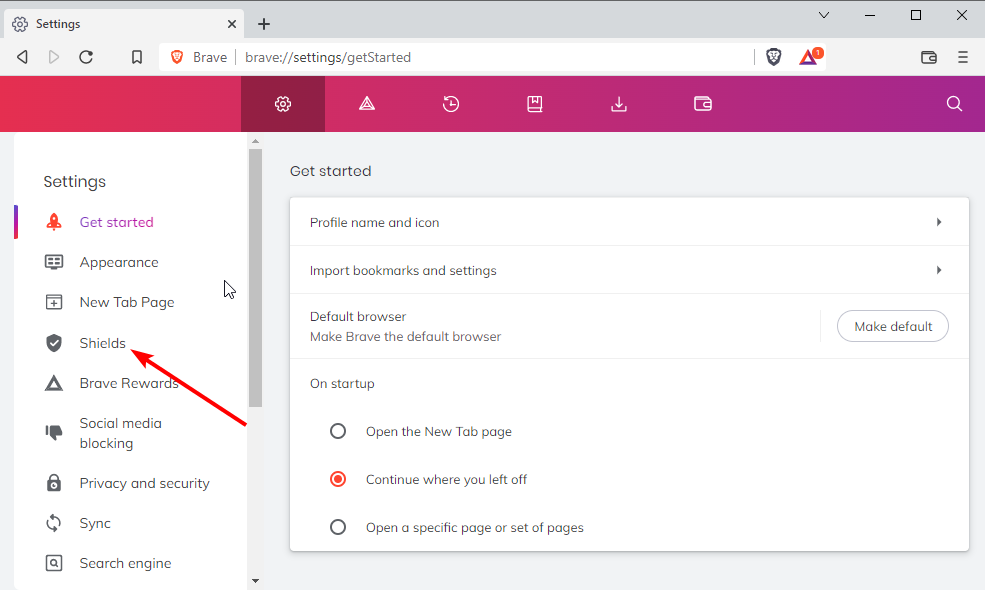
- Klikk på rullegardinlisten før Spore og annonseblokkering og velg Funksjonshemmet.
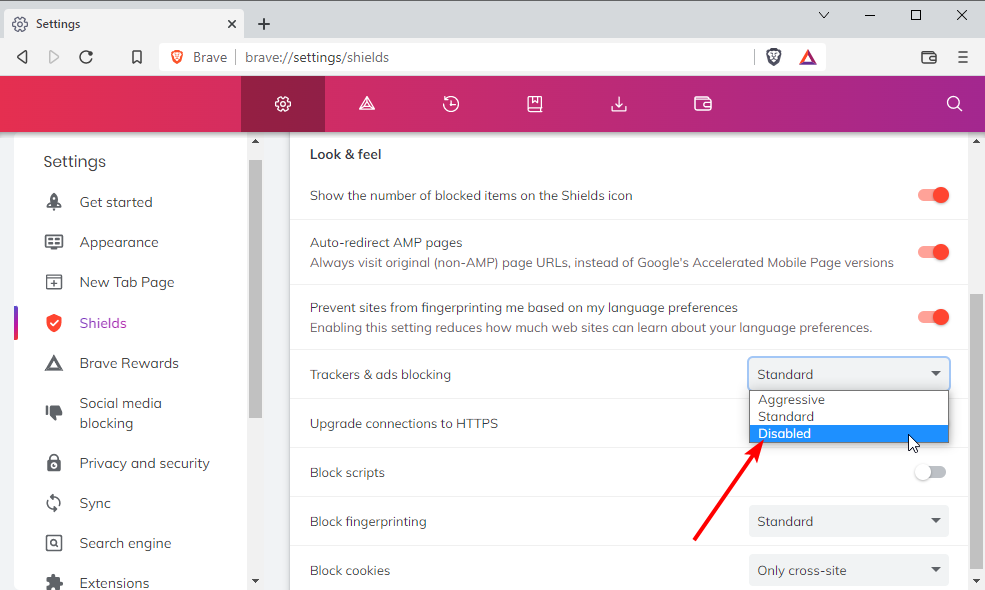
Slik slår du av den innebygde annonseblokkeringen på Brave. Med dette vil du begynne å se annonser på alle sider du besøker.
- Slik aktiverer du den mørke modusen i Brave-nettleseren
- Opera vs Brave: Inngående sikkerhet og funksjonssammenligning
- Slik løser du problemer med Brave-nettleseren som ikke synkroniserer
Hvordan får jeg flere annonser på Brave-appen?
- Klikk på menyknappen og velg Innstillinger.
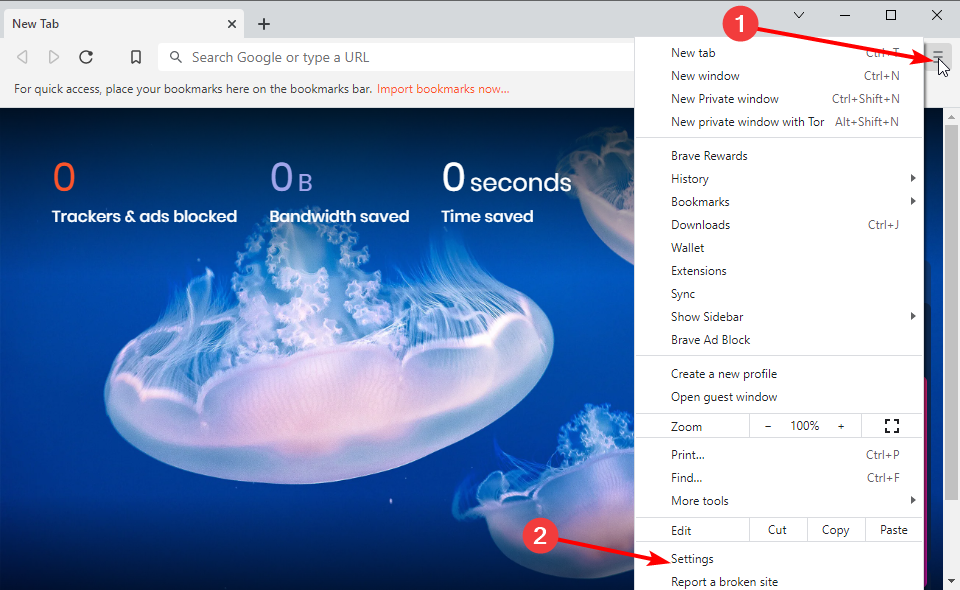
- Å velge Modige belønninger på venstre rute.
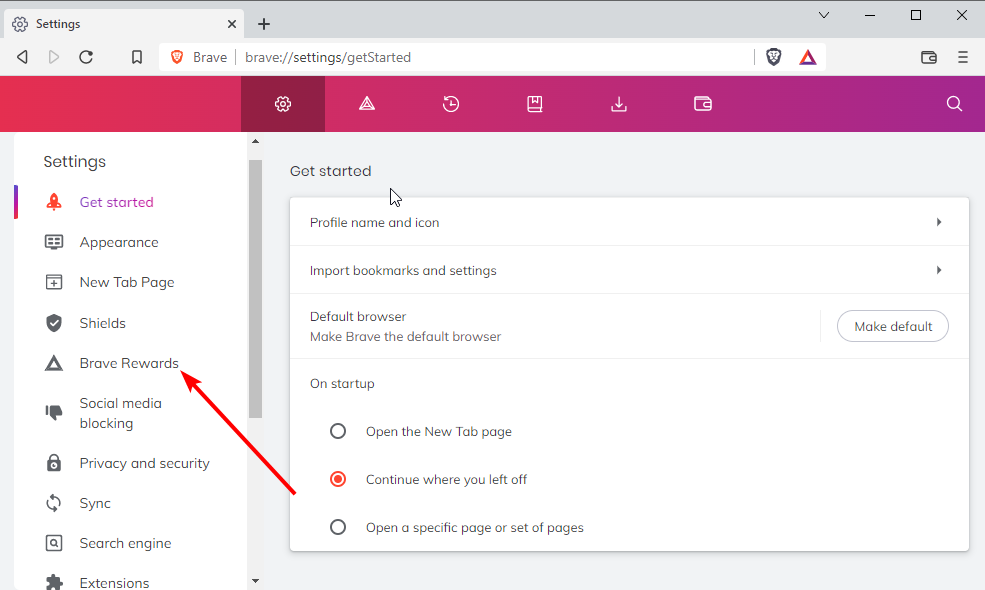
- Klikk på rullegardinmenyen før Maksimalt antall annonser som skal vises på toppen.
- Nå velger du et hvilket som helst alternativ.
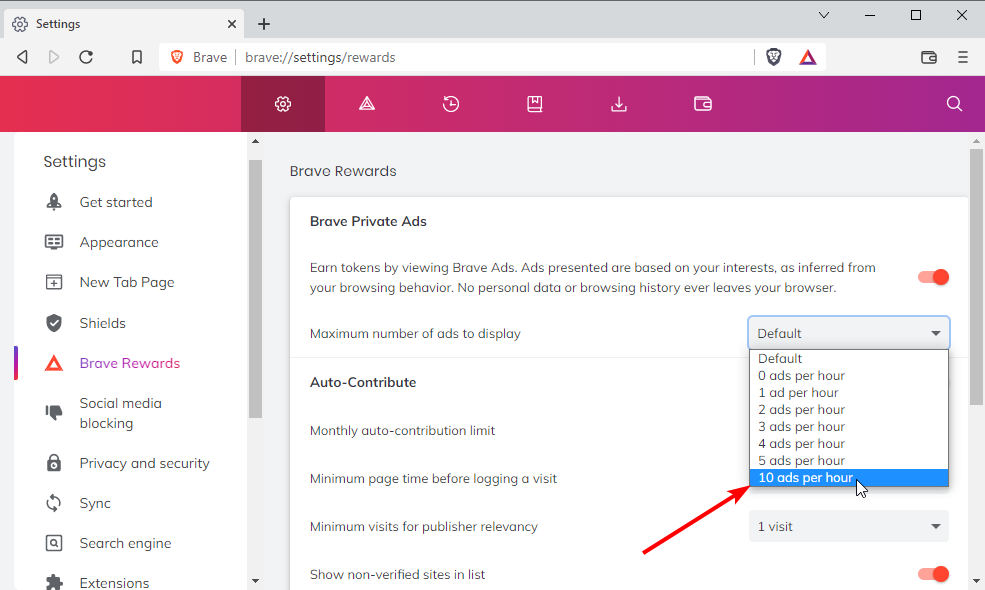
Merk at forskjellige steder har et maksimalt tillatt antall annonser per time. Hvis du velger et høyere tall enn tillatt for sonen din, kan du oppleve problemer som at Brave Rewards ikke fungerer.
Modige annonser som ikke vises kan være frustrerende, siden det hindrer deg i å tjene gjennom belønningsfunksjonen. Men med tipsene ovenfor kan du vanligvis få ting til å fungere tilbake.
Står du overfor problemer som Brave Browser åpner ikke eller krasjer? Sjekk deretter guiden vår for hvordan du fikser det.
Gi oss gjerne beskjed hvis du har fått annonser vist igjen i nettleseren din i kommentarfeltet nedenfor.
 Har du fortsatt problemer?Løs dem med dette verktøyet:
Har du fortsatt problemer?Løs dem med dette verktøyet:
- Last ned dette PC-reparasjonsverktøyet vurdert Great på TrustPilot.com (nedlastingen starter på denne siden).
- Klikk Start søk for å finne Windows-problemer som kan forårsake PC-problemer.
- Klikk Reparer alle for å fikse problemer med patentert teknologi (Eksklusiv rabatt for våre lesere).
Restoro er lastet ned av 0 lesere denne måneden.
![15 beste raskeste og sterkeste nettlesere for alle enheter [2022-liste]](/f/ae6fc9ff6d488b7bc9cf11ebd83f4b88.png?width=300&height=460)

